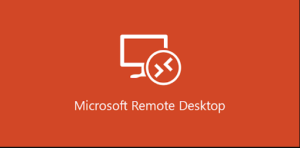Kuidas vahemälu iPhone'ist kustutada
Vaikimisi pakub Apple Apple iCloudis ainult 5 GB tasuta salvestusruumi. Kui vajate lisaruumi, peate oma iPhone'is või iPadis üle minema suuremale salvestusmahupaketile. Nagu öeldud, kulutavad mõned põhiülesanded, näiteks iPhone Backupi võtmine, märkimisväärsel hulgal seda vaba ruumi. Valdav osa ostjatest ostab algtaseme iPhone'i ega kavatse kunagi tasuta tasemelt üle minna. Seega, kui olete selles kriisis, proovige vahemälu tühjendada.
Hoidke postituse lugemist, et saada lisateavet iPhone'i vahemälu tühjendamise ja ruumi vabastamise kohta.
Loe ka: Kuidas asukohta Snapchatis märgistada
Kuidas puhastada vahemälu iPhone'ist
Kuigi iPhone on üsna töökindel ja üllatavalt kiire, võib sellest lõpuks saada sigade mälu ülekoormus ja prügi täis vahemälu. Sellisena muutub hädavajalik kevadine koristamine iPhone'i ruumi vabastamiseks vajalikuks harjutuseks.
Tühjendage brauseri Safari vahemälu
- Safari brauseri vahemälu täielikuks tühjendamiseks minge oma iPhone'i menüüsse Seaded, valige Safari ja otsige üles Kustuta ajalugu ja veebisaidi andmed
- Kui leiate selle, puudutage Kustuta ajalugu ja veebisaidi andmed.

Kustutage iPhone'is küpsised
- Valige Seaded> Safari> Täpsem> Veebisaidi andmed. Seejärel puudutage Eemaldage kõik veebisaidi andmed.
- Kui olete Chrome'i kasutaja, käivitage brauser, valige Valikud> Seaded ja valige Privaatsus.
- Pärast seda valige suvand Privaatsus.
- Siis Kustuta sirvimise andmed.
- Lõpuks valige sirvimisandmed, mille soovite kustutada (küpsised, ajalugu, pildid ja vahemällu salvestatud failid) ja puudutage käsku Kustuta sirvimisandmed (tähistatud punasega).
Puhastage iPhone'is või iPadis rakenduse vahemälu, dokumendid ja muud andmed
Rakenduse andmed (tuntud ka kui dokumendid ja andmed) hõlmavad kirjalike märkmete fragmente, kõneajalugu, häälmemosid, e-posti manuseid ja muud. Kõigist neist on vähe kasu, kuid need kipuvad aja jooksul kogunema ja kulutama väärtuslikku ruumi. Kõiki nende tundmatute rakenduste salvestatud andmeid saab kustutada, kasutades seadme sätetest jaotist Kasutamine.
Järgige neid samme:
- Ava Seaded jaotises oma iPhone / iPad.
- Lülitu üldine jaotises ja valige selle all suvand Salvestusruum ja iCloudi kasutamine .
- Järgmine Ladustamine jaotises nähtav, valige Halda salvestusruumi.
- Nüüd valige rakendus, mis kulutab märkimisväärselt palju ruumi.
Vaadake ka Dokumendid ja andmed. Mõnes rakenduses, nagu Facebook, Netflix, on palju sisu ja seetõttu sisaldavad need kõige suuremaid dokumentide ja andmete fragmente. Kui need rakendused tarbivad suures koguses mälu (üle 500 MB), kirjutage need kohe. Niisiis, jätkake ja vabastage ruumi.
Puudutage valikut Kustuta rakendus ja minge otse App Store'i, et see uuesti alla laadida. Selle toimingu abil tehakse puhas install, säilitamata kõiki andmeid ja dokumente.
IPhone'is on tasuta salvestusruum
Alati on soovitatav hoida hiljuti kustutatud kaustad märkmetes ja memodes ning kustutada ka kirjad. Enamasti haldab iOS teie mälu tõhusalt, ilma et peaksite midagi tegema. Siiski saate mälu tühjendada, aeg-ajalt iPhone'i taaskäivitades.
IPhone'i taaskäivitamiseks toimige järgmiselt
- Vajutage ja hoidke oma iPhone'i paremas ülanurgas nähtavat unerežiimi nuppu, kuni 'Libistage toide välja' valik on nähtav.
- Seejärel libistage väljalülituskursorit ja oodake, kuni seade on täielikult välja lülitatud.
- IPhone'i sisselülitamiseks hoidke nuppu Peatamine / aktiveerimine all.
- Korrapärane tegemine aitab vabastada mälumahtu.
Kasutage iPhone'i vahemälu tühjendamiseks rakendust
Saadaval on kümneid rakendusi, mis aitavad teil kiiresti vabaneda vajalikest failidest. Kõik, mida peate tegema, on need rakendused oma Maci või Windowsi arvutisse alla laadida, ühendada oma iPhone (või iPad) ja lasta rakendusel oma võlu teha. Rakendus PhoneClean esitatakse elujõulise võimalusena. Rakendus teab täpselt, millised failid on kasutud ja kuidas neid ohutult lõigata.
Loe ka: Kuidas lisada kontakti rakenduses WhatsApp Messenger
Rakenduse vaatamiseks kustutage iOS-i rämpsfailid, toimige järgmiselt
- Ühendage iPhone USB-kaabli abil oma Maci või Windowsi arvutiga.
- Käivitage rakendus PhoneClean ja vajutage nuppu Skannimine.
- Kohe hakkab rakendus otsima kustutamata soovimatuid ja soovimatuid faile ning loetleb need.
- Vajutage lihtsalt Puhas kiirema iPhone'i proovimiseks.
Seetõttu saate ülaltoodud meetodite abil vahemälu tühjendada ja proovida täiesti uut iPhone'i.